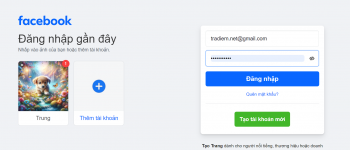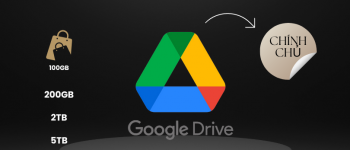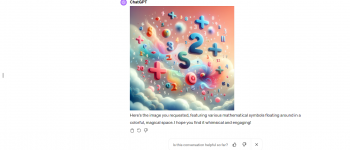Unikey là phần mềm gõ tiếng Việt phổ biến nhất hiện nay, được xuất hiện trong hầu hết các máy tính sử dụng Windows, và trên macOS thì cũng sử dụng mã nguồn của Unikey. Ngoài ra, đây là phần mềm gần luôn có sẵn trong mọi máy tính tại trường học, học sinh, giáo viên đều sử dụng Unikey như một công cụ không thể thiếu để giúp gõ tiếng Việt một cách tốt nhất hiện nay
Giới thiệu về Unikey
Unikey xuất hiện vào năm 1999 do tác giả Phạm Kim Long phát triển, đây là một phần mềm miễn phí, đơn giản và hiệu năng sử dụng trên mức Tuyệt Vời. Trước đó thì người dùng Việt Nam có biết đến Vietkey, tuy nhiên, không phổ biến và nặng nề, nhiều lỗi hay gặp. Thậm chí đây là phần mềm trả phí., chính những điều này là một phần không thể thiếu để Unikey phát triển như hiện nay.
Ngoài ra, Unikey là PHẦN MỀM MÃ NGUỒN MỞ, Phần lõi xử lý tiếng Việt Unikey Input Engine cũng được sử dụng để phát triển các bộ gõ trên các hệ điều hành như macOS, iOS, Linux… Trên Linux phần mềm Unikey có tên X-Unikey còn trên macOS và iOS ( là phần gõ tiếng Việt của các hệ thống điện thoại iPhone và máy tính Macbook ) thì từ năm 2006 tác giả đã tặng lại cho Apple để họ phát triển nên hệ gõ tiếng Việt tuyệt vời trên các hệ điều hành này
Trong bài viết này, Tradiem.net sẽ hướng dẫn bạn đọc cách để tải phần mềm gõ tiếng Việt về sử dụng!
Unikey có gì?
- Phần mềm gõ tiếng Việt đơn giản này rất nhẹ, cài đặt đơn giản, dễ dàng sử dụng nhưng lại hỗ trợ đa dạng các hệ bảng mã Tiếng Việt như: Unicode, TCVN3 (ABC), VNI Windows, VIQR, Vietnamese locale CP 1258, Unicode tổ hợp, UTF-8 Literal, NCR Decimal, NCR Hex, Unicode C String, X UTF-8, VISCII, VPS, BK HCM2, BK HCM1, Vietware X, Vietware F.
- Hỗ trợ đa dạng kiểu gõ: Telex, VNI, VIQR, Microsoft, Tự định nghĩa
- Tùy chỉnh gõ tắt: Bạn có thể gán một số từ viết tắt để thành câu hay sử dụng, như gvcn thành Giáo viên chủ nhiệm…. và bạn cũng có thể tự định nghĩa được những câu viết tắt theo ý của mình
- Kiểm soát lỗi chính tả: Trong hệ thống Unikey này có hệ thống kiểm soát lỗi chính tả.
- Hỗ trợ phím tắt: Ví dụ tôi hay sử dụng nhất là việc chuyển đổi Unikey sử dụng telex là Ctrl + Shift + 1 = unicode, sau đó muốn chuyển sang thì chọn Ctrl + Shift + 2 thì ra được kiểu gõ tcvn3. Hoặc đơn giản là Coppy dòng chữ unicode > sử dụng tổ hợp phím Ctrl + Shift + F6 để chuyển bảng mã gõ
- Hỗ trợ Full hệ điều hành Windows : Windows 9x/ME, Windows NT/2000/XP và Windows Vista, Windows 7 hay Windows 8, 8.1 và Windows 10.
- Điều không thể không nhắc đến là Unikey cực kỳ dễ sử dụng, đơn giản và tiện ích.
Cách gõ tiếng Việt
| Nguyên âm/Dấu | Kiểu gõ Telex | Kiểu gõ VNI |
| ă | aw | a8 |
| â | aa | a6 |
| ê | ee | e6 |
| ô | oo | o6 |
| ơ | ow |
Những phím tắt hữu ích khi sử dụng Unikey
Unikey tích hợp khá nhiều phím tắt. ở phần này mình sẽ giới thiệu khá đầy đủ các phím tắt mà cực kỳ hữu ích trong quá trình sử dụng như sau:
Phím tắt 1: Chuyển chế độ English> Việt Nam hoặc ngược lại trong Unikey
| Ctrl + Shift | Chuyển En( English) sang VN ( Việt Nam) hoặc ngược lại |
| Alt + Z | Chuyển En( English) sang VN ( Việt Nam) hoặc ngược lại |
Đương nhiên, trước đó bạn phải vào bảng điều khiển trong Unikey để chọn phím chuyển như hình dưới đây
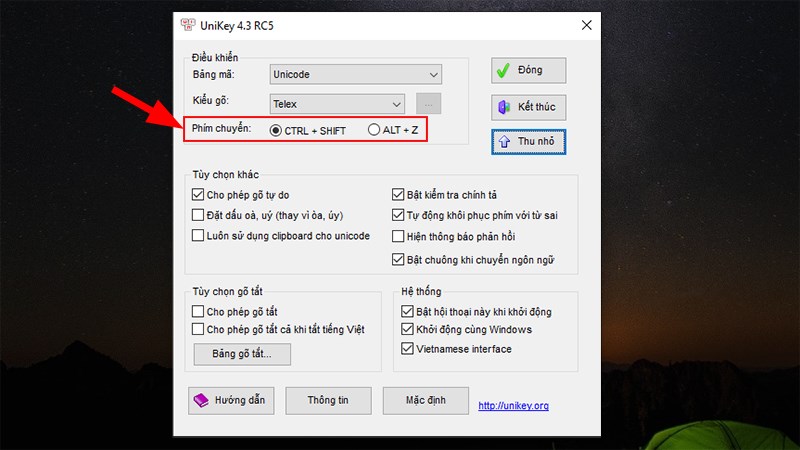
Phím tắt số 2: Mở nhanh giao diện Unikey
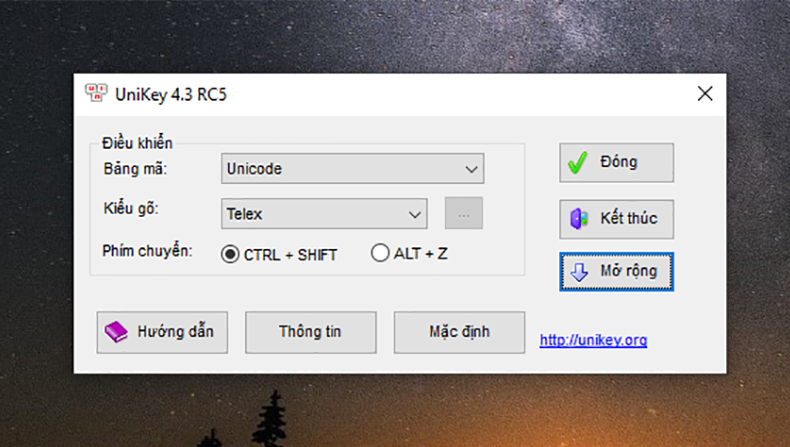
Ctrl + Shift + F5
Tổ hợp phím này khi sử dụng Unikey giúp bạn gọi nhanh giao diện rút gọn chính của phần mềm Unikey
Phím tắt số 3: Chuyển đổi định dạng chữ
Ctrl + Shift + F6
Đây là tổ hợp phím mà ít người sử dụng, nhưng đã sử dụng thì cực kỳ quan trọng.
Ví dụ: Tôi có người bạn làm trong lĩnh vực y tế, phần mềm bảo hiểm hiện nay sử dụng là tcvn 3 còn gõ chữ thường sẽ là telex ( unicode) , nếu muốn sao lưu kết quả lên phần mềm bảo hiểm ( đỡ phải đánh lại nhiều lần ) thì sẽ phải sử dụng gõ hai lần vì hai chuẩn khác nhau
Nhưng nếu sử dụng tổ hợp phím Ctrl + Shift + F6 thì sẽ chuyển sang một cách đơn giản nhất
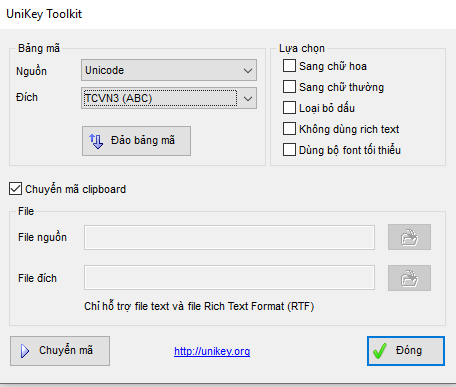
Nó cực tiện trong việc này và có thể nói giúp tiết kiệm đến 2 phút cho mỗi bệnh nhân.
Một số tổ hợp phím khác quan trọng:
- Ctrl + Shift + F1 tổ hợp phím này giúp chuyển sang hệ Unicode( phổ thông)
- Ctrl + Shift + F2 tổ hợp phím giúp chuyển sang hệ tcvn3 ( dùng nhiều trong các phần mềm bảo hiểm y tế )
- Ctrl + Shift + F3 chuyển sang hệ VNI – Windows. ( mấy font thư pháp hay dùng gõ vni)
- Ctrl + Shift + F4 để chuyển sang bảng mã VIQR.
Tải phần mềm ở đâu là chuẩn xác nhất
Unikey là một phần mềm cực kỳ phổ biến, vì thế có nhiều website cho phép và giới thiệu để tải phần mềm này về máy tính. Tuy nhiên, khuyến khích nhất vẫn là sử dụng chính chủ trang web do tác giả Phạm Kim Long phát triển.

Các bước tải về máy tính của bạn
Bước 1: Truy cập địa chỉ Unikey.org ( website chính thức duy nhất của Unikey tại Việt Nam)
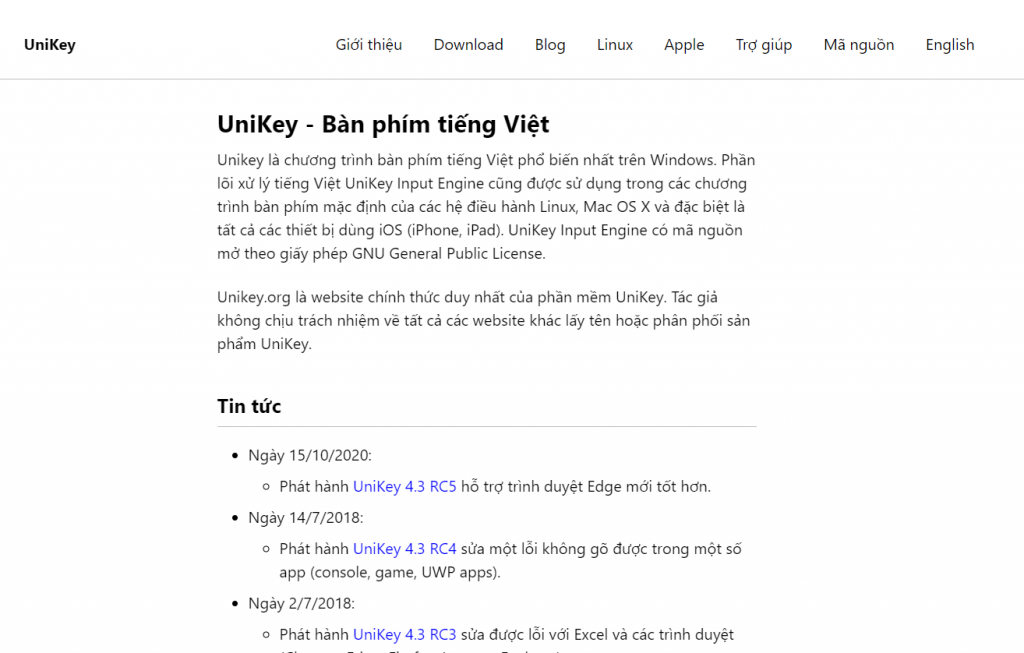
Bước 2: Truy cập vào mục Download trên website
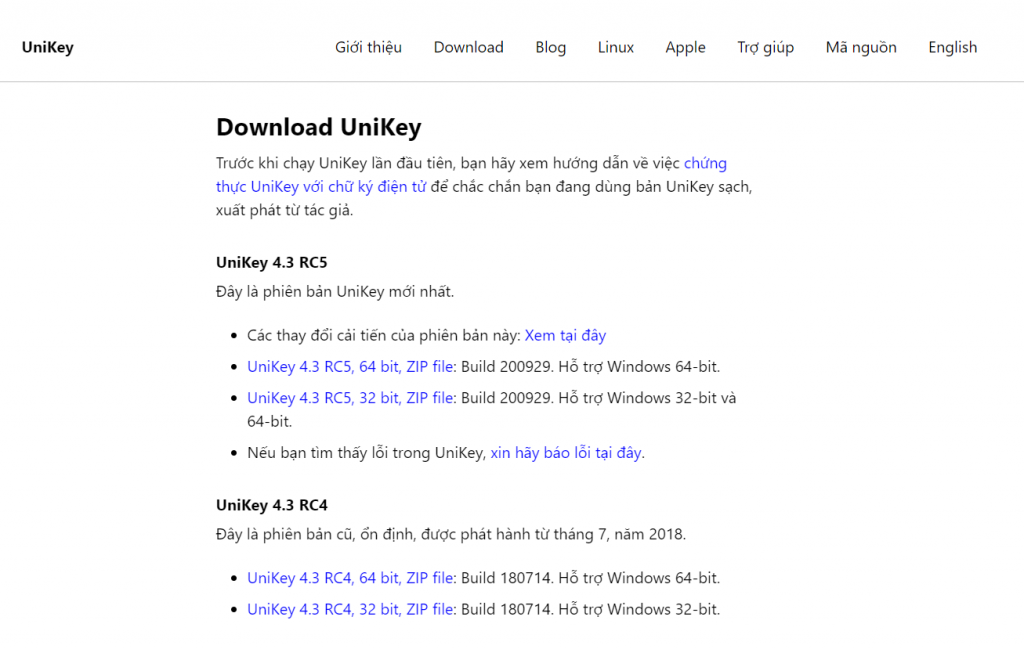
Bước 3: Tùy thuộc vào hệ điều hành bạn đang sử dụng để tải phiên bản phù hợp nhất. Ví dụ
Máy tính tôi đang sử dụng Windows 10 – bản 64 bit thì chọn vào UniKey 4.3 RC5, 64 bit, ZIP file: Build 200929. Hỗ trợ Windows 64-bit. để tải về.
Bước 4: Sau khi tải về thì bạn giải nén và sử dụng Unikey được luôn mà không phải cài đặt!